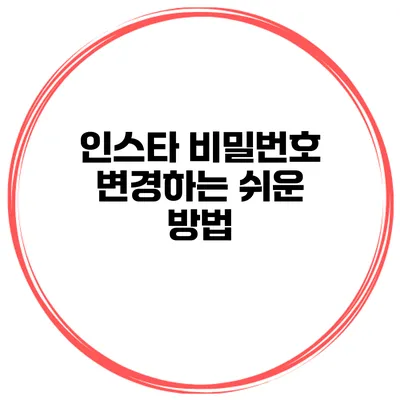인스타 비밀번호 변경하는 쉬운 방법과 주의사항
인스타그램 계정을 안전하게 유지하는 것은 매우 중요해요. 비밀번호를 정기적으로 변경하는 것은 해킹과 개인정보 유출을 예방하는 가장 좋은 방법 중 하나에요. 그럼 인스타그램 비밀번호를 쉽게 변경하는 방법을 알아볼까요?
✅ Twitch 계정을 안전하게 보호하는 방법을 알아보세요.
비밀번호 변경 전 고려사항
비밀번호를 변경하기 전에는 몇 가지 점을 생각해봐야 해요. 먼저, 기존 비밀번호가 안전한지 확인하세요. 너무 단순하거나 쉽게 추측 가능한 비밀번호는 계정 해킹의 위험을 높일 수 있어요.
안전한 비밀번호의 조건
- 8자 이상: 짧은 비밀번호는 쉽게 추측될 수 있어요.
- 대문자, 소문자, 숫자, 특수문자 혼합: 다양한 문자를 사용하여 비밀번호를 복잡하게 만들어야 해요.
- 개인적 정보 피하기: 이름, 생일 등은 사용하지 않는 것이 좋아요.
✅ 인스타 비밀번호를 안전하게 바꾸는 방법을 알아보세요!
인스타그램 비밀번호 변경 방법
이제 인스타그램 비밀번호를 변경하는 방법을 단계별로 알아볼게요.
1. 인스타그램 앱 열기
휴대폰에서 인스타그램 앱을 열고 로그인을 하세요.
2. 프로필 탭으로 이동하기
하단에 있는 내 프로필 아이콘을 클릭하여 프로필로 이동하세요.
3. 메뉴 열기
오른쪽 상단의 세 개의 선 아이콘을 클릭하여 메뉴를 엽니다.
4. 설정 선택하기
메뉴에서 ‘설정’ 옵션을 선택하세요.
5. 보안 섹션으로 이동하기
‘보안’ 섹션을 선택해 주세요.
6. 비밀번호 탭 선택하기
비밀번호 옵션을 클릭한 후, 현재 비밀번호와 새 비밀번호를 입력하세요.
7. 변경사항 저장하기
새 비밀번호를 입력한 후 ‘저장’ 버튼을 클릭하여 변경 사항을 저장하세요.
✅ 구글 계정 비밀번호 복구 방법을 알아보세요.
비밀번호 변경 후 해야 할 일
비밀번호를 변경한 후에는 몇 가지 추가적인 조치를 취하는 것이 좋아요.
- 2단계 인증 활성화하기: 이것은 추가적인 보안 레이어를 추가하는 방법이에요.
- 주기적으로 비밀번호 변경하기: 최소한 3~6개월에 한 번은 비밀번호를 변경하는 것이 추천돼요.
✅ 클라우드 데이터 안전성을 높이는 방법을 알아보세요.
비밀번호 관리자 활용하기
직접 복잡한 비밀번호를 만들기 어려운 분들은 비밀번호 관리자를 사용하는 것이 좋습니다. 이 프로그램들은 안전하게 비밀번호를 저장하고 자동으로 입력해줄 수 있어요.
추천 비밀번호 관리자
- LastPass
- 1Password
- Bitwarden
| 비밀번호 관리자 | 특징 |
|---|---|
| LastPass | 무료와 유료 버전이 있으며, 쉬운 사용성을 자랑합니다. |
| 1Password | 강력한 보안 기능과 함께 다양한 기기에서 사용할 수 있습니다. |
| Bitwarden | 오픈 소스와 무료 옵션이 있어 접근성이 뛰어나요. |
결론
인스타그램의 비밀번호를 변화 시키는 것은 귀하의 개인 정보를 보호하는 중요한 방법이에요. 위의 단계를 통해 쉽게 비밀번호를 변경할 수 있으며, 추가적인 보안 조치를 통해 더 안전하게 계정을 관리할 수 있습니다. 이제 빨리 비밀번호를 바꿔보고 계정을 안전하게 지켜보세요!
자주 묻는 질문 Q&A
Q1: 인스타그램 비밀번호를 변경하는 방법은 무엇인가요?
A1: 인스타그램 앱을 열고 프로필 탭으로 이동한 후 메뉴를 열고 ‘설정’에서 ‘보안’을 선택한 후 비밀번호를 변경할 수 있습니다.
Q2: 안전한 비밀번호의 조건은 무엇인가요?
A2: 안전한 비밀번호는 8자 이상, 대문자, 소문자, 숫자, 특수문자가 혼합되어야 하며, 개인적 정보는 피해야 합니다.
Q3: 비밀번호 변경 후 무엇을 해야 하나요?
A3: 비밀번호 변경 후에는 2단계 인증을 활성화하고 최소한 3~6개월마다 비밀번호를 주기적으로 변경하는 것이 좋습니다.